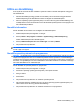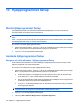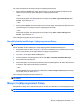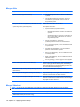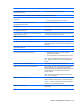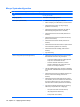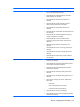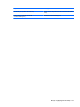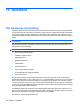HP EliteBook User Guide - Windows XP
Gör något av följande för att stänga menyerna i hjälpprogrammet Setup:
●
Klicka på ikonen Avsluta i det nedre vänstra hörnet och följ anvisningarna på skärmen för att
stänga menyerna utan att spara ändringarna i hjälpprogrammet Setup.
– eller –
Använd tab-tangenten och piltangenterna för att välja menyn Arkiv > Ignorera ändringar och
avsluta. Tryck sedan på retur.
– eller –
●
Klicka på ikonen Spara i det nedre vänstra hörnet och följ sedan anvisningarna på skärmen för att
spara ändringarna och stänga menyerna i hjälpprogrammet Setup.
– eller –
Använd tab-tangenten och piltangenterna för att välja menyn Arkiv > Spara ändringar och
avsluta. Tryck sedan på retur.
Dina ändringar börjar gälla när datorn startas om.
Återställa fabriksinställningar i hjälpprogrammet Setup
OBS! Hårddiskläget påverkas inte om du återställer standardvärden.
Så här återställer du alla inställningar i Setup-hjälpprogrammet till fabriksinställningarna:
1. Sätt på eller starta om datorn. Tryck på esc när du ser meddelandet ”Press the ESC key for Startup
Menu” (Tryck på ESC för att öppna startmenyn) längst ner på skärmen.
2. Tryck på f10 för att öppna BIOS-inställningarna.
3. Använd ett pekdon eller piltangenterna för att välja Arkiv > Återställ standardinställningar.
4. Följ instruktionerna på skärmen.
5. Spara ändringarna och avsluta genom att klicka på ikonen Save (Spara) i det nedre vänstra hörnet
av skärmen. Följ sedan instruktionerna på skärmen.
– eller –
Använd piltangenterna för att välja menyn File (Arkiv) > Save changes and exit (Spara ändringar
och avsluta) och tryck sedan på retur.
Dina ändringar börjar gälla när datorn startas om.
OBS! Lösenords- och säkerhetsinställningarna ändras inte när du återställer standardinställningarna
från fabriken.
Menyer i hjälpprogrammet Setup
Menytabellerna längre fram i detta avsnitt visar en översikt över alternativen i Setup-hjälpprogrammet.
OBS! En del av de menyposter i Setup som beskrivs i detta kapitel stöds kanske inte av din dator.
Menyer i hjälpprogrammet Setup 131